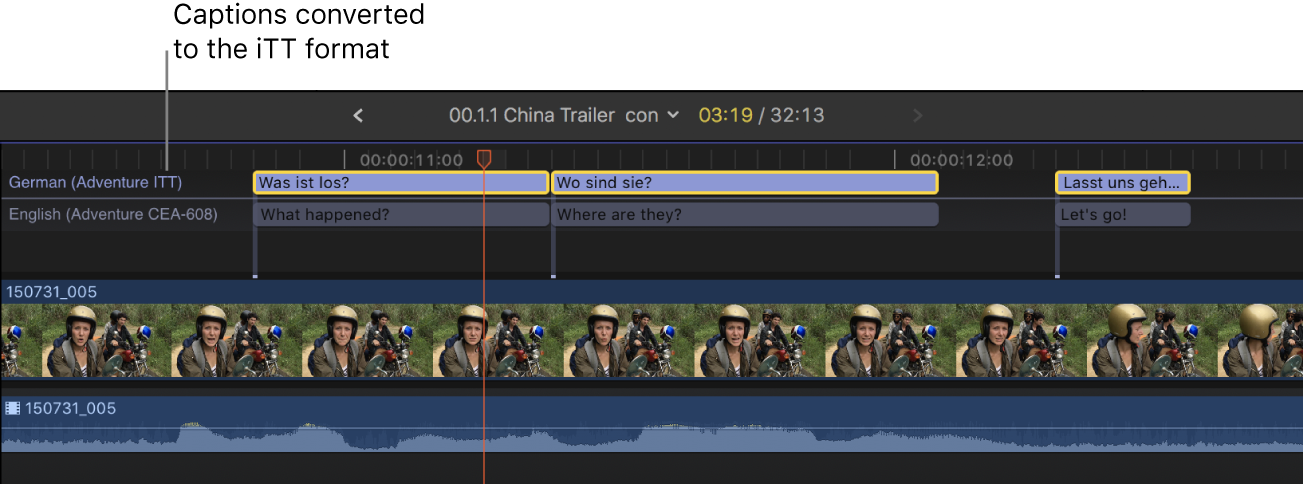Manual del usuario de Final Cut Pro
- Bienvenido
-
- Novedades de Final Cut Pro 10.5
- Novedades de Final Cut Pro 10.4.9
- Novedades de Final Cut Pro 10.4.7
- Novedades de Final Cut Pro 10.4.6
- Novedades de Final Cut Pro 10.4.4
- Novedades de Final Cut Pro 10.4.1
- Novedades de Final Cut Pro 10.4
- Novedades de Final Cut Pro 10.3
- Novedades de Final Cut Pro 10.2
- Novedades de Final Cut Pro 10.1.2
- Novedades de Final Cut Pro 10.1
- Novedades de Final Cut Pro 10.0.6
- Novedades de Final Cut Pro 10.0.3
- Novedades de Final Cut Pro 10.0.1
-
- Introducción a la importación de contenido
- Si es la primera vez que realizas una importación
- Organizar archivos durante la importación
- Grabar en Final Cut Pro
- Tarjetas de memoria y cables
- Formatos de contenido compatibles
- Ajustar la configuración de cámara ProRes RAW
- Importar archivos REDCODE RAW
- Importar archivos de Canon Cinema RAW Light
-
-
- Introducción a la reproducción
- Reproducir contenido
- Ojear contenido
- Reproducir contenido en el visor de eventos
- Comparar dos fotogramas de vídeo
- Reproducir contenido en una pantalla externa
- Controlar la calidad de la reproducción
- Mostrar superposiciones en el visor
- Renderización en segundo plano
- Reproducir clips a cámara lenta
-
-
- Introducción a la edición
-
- Introducción a la adición de clips
- Arrastrar clips a la línea de tiempo
- Agregar clips al proyecto
- Insertar clips
- Conectar clips
- Sobrescribir clips
- Reemplazar clips
- Añadir imágenes fijas
- Crear fotogramas congelados
- Añadir solo el vídeo o el audio de un clip
- Eliminar clips de proyectos
- Aplicar solo o desactivar clips
- Buscar el clip de origen del clip de un proyecto
- Ordenar clips en la línea de tiempo
- Corregir vídeos temblorosos
-
- Introducción a los efectos
-
- Introducción a las transiciones
- Cómo se crean las transiciones
- Añadir transiciones
- Definir la transición por omisión
- Eliminar transiciones
- Ajustar transiciones de la línea de tiempo
- Ajustar transiciones en el inspector y el visor
- Fusionar jump-cuts con la transición Flujo
- Ajustar transiciones con varias imágenes
- Modificar transiciones en Motion
-
- Introducción a los efectos integrados
- Redimensionar, trasladar y girar clips
- Ajustar el encuadre con la función de conformado inteligente
- Recortar los bordes del fotograma de vídeo
- Recortar clips
- Clips de desplazamiento panorámico y ampliación
- Inclinar la perspectiva de un clip
- Trabajar con efectos integrados
- Eliminar efectos integrados
-
- Introducción a los efectos de clips
- Añadir efectos de vídeo
- Añadir el efecto de vídeo por omisión
- Ajustar efectos
- Cambiar el orden de los efectos de clip
- Copiar efectos entre clips
- Guardar preajustes de efectos de vídeo
- Copiar y pegar fotogramas clave
- Reducir el ruido de vídeo
- Eliminar o desactivar efectos
- Modificar efectos en Motion
-
-
- Introducción a los subtítulos
- Flujo de trabajo de subtítulos
- Crear subtítulos
- Importar subtítulos
- Mostrar u ocultar subtítulos
- Editar texto de subtítulos
- Ajustar y ordenar subtítulos
- Aplicar formato a texto de subtítulos
- Crear subtítulos multilingües
- Convertir subtítulos a otro formato
- Exportar subtítulos
-
- Introducción a la edición Multicam
- Flujo de trabajo de la edición Multicam
- Importar contenido de ediciones Multicam
- Añadir nombres y ángulos de cámara
- Crear clips Multicam
- Cortar y cambiar ángulos de cámara
- Sincronizar y ajustar ángulos de cámara
- Editar clips Multicam
- Recomendaciones sobre la edición Multicam
- Añadir argumentos
- Usar el editor de precisión
- Adaptar tamaños y frecuencias de fotogramas
- Usar XML para transferir proyectos
-
- Introducción al vídeo de 360 grados
- Importar vídeo de 360 grados
- Ajustes de vídeo de 360 grados
- Crear proyectos de 360 grados
- Ver y desplazarse por vídeo de 360 grados
- Añadir clips de 360 grados a proyectos estándar
- Añadir el efecto “Corrección de 360°”
- Añadir el efecto Miniplaneta
- Compartir clips y proyectos de 360 grados
- Recomendaciones sobre vídeo de 360 grados
-
- Introducción a la corrección de color
-
- Introducción a la gama cromática amplia y HDR
- Usar el procesamiento de color HDR de gama cromática amplia
- Corregir el color de vídeo HDR con Pro Display XDR
- Ver vídeo HDR
- Convertir o ajustar clips HDR
- Exportar archivos maestros HDR
- Recomendaciones sobre el HDR de gama cromática amplia
- Corregir el color de ProRes RAW
- Aplicar LUT
-
- Introducción a los proyectos compartidos
- Compartir en internet
- Compartir con dispositivos Apple
- Crear discos ópticos e imágenes de disco
- Compartir por correo electrónico
- Compartir por lotes
- Compartir mediante Compressor
- Crear destinos para compartir
- Cambiar metadatos de ítems compartidos
- Ver el estado de ítems compartidos
-
- Introducción a la gestión de contenido
-
- Ver la información de un clip
- Invalidar los metadatos de un clip
- Localizar archivos multimedia de origen
- Volver a enlazar clips con archivos multimedia
- Consolidar proyectos y bibliotecas
- Hacer copias de seguridad de proyectos y bibliotecas
- Crear archivos optimizados y proxy
- Crear un proyecto de solo proxy
- Gestionar archivos de renderización
- Ver las tareas en segundo plano
- Crear archivos de cámara
-
- Descargar formatos de vídeo profesionales y efectos de sonido
- Glosario
- Copyright

Convertir subtítulos a otro formato
En Final Cut Pro, puedes convertir subtítulos de un estándar a otro; por ejemplo, de CEA-608 a iTT.
Hay dos maneras de convertir subtítulos a otro formato en Final Cut Pro. Puedes usar el comando “Duplicar subtítulos en nuevo formato” para crear un duplicado de subtítulos en el formato que elijas y, al mismo tiempo, mantener una copia de los subtítulos en el formato original. Con el segundo método, puedes convertir los subtítulos seleccionados al asignarles una nueva función de subtítulos en el formato que desees.
ADVERTENCIA: Al convertir formatos, es posible que pierdas texto e información de formato. Por este motivo, el método de duplicación se recomienda en la mayoría de los casos.
Crear subtítulos duplicados en otro formato
Este método de conversión conserva una copia de los subtítulos en el formato original y es una buena forma de añadir idiomas rápidamente en un formato nuevo.
Selecciona los subtítulos que quieres convertir.
Consejo: Para seleccionar todos los subtítulos de una subfunción de idioma, selecciona cualquiera de los subtítulos y pulsa Comando + A. Para seleccionar todo el contenido de la línea de tiempo, vuelve a pulsar Comando + A.
Realiza una de las siguientes acciones:
Con la tecla Control pulsada, haz clic en las subtítulos seleccionados, elige “Duplicar subtítulos en nuevo formato” y, después, selecciona el nuevo formato en el submenú.
Selecciona Edición > Subtítulos > “Duplicar subtítulos en nuevo formato” y, después, elige el nuevo formato en el submenú.
Se crea una subfunción de idioma duplicado en el formato de subtítulos que elijas, y se muestra en la línea de tiempo como la subfunción de idioma activa.
Convertir subtítulos a otro formato
Este método de conversión no conserva una copia de los subtítulos en el formato original. Utiliza este método cuando quieras convertir subtítulos a un formato nuevo de manera permanente (después de hacer una copia de seguridad de tu proyecto).
En Final Cut Pro, crea una función de subtítulos y las subfunciones oportunas para el formato de subtítulos de destino de la conversión.
Selecciona los subtítulos que quieres convertir.
Consejo: Para seleccionar todos los subtítulos de una subfunción de idioma, selecciona cualquiera de los subtítulos y pulsa Comando + A. Para seleccionar todo el contenido de la línea de tiempo, vuelve a pulsar Comando + A.
Realiza una de las siguientes acciones:
Con la tecla Control pulsada, haz clic en los subtítulos seleccionados, selecciona “Asignar funciones de subtítulos” y elige la función de subtítulo que has creado en el paso 1.
Abre el inspector y haz clic en el menú desplegable de la parte superior del inspector de subtítulos para seleccionar la función de subtítulos que has creado en el paso 1.
Si vas a convertir un único subtítulo, haz doble clic en él y utiliza el menú desplegable de la parte superior del editor de subtítulos para seleccionar la función de subtítulos que has creado en el paso 1.
Nota: Al convertir subtítulos a otro formato, asegúrate de seleccionar una función principal, no una subfunción de idioma.
La subfunción de idioma se convertirá al nuevo formato. En el siguiente ejemplo, la subfunción de alemán se ha convertido de CEA-608 a iTT.